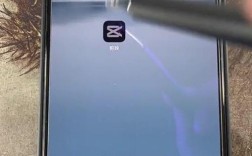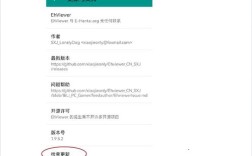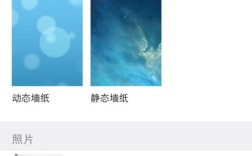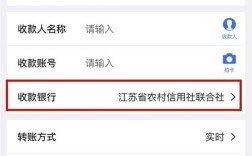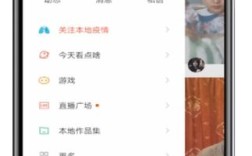在建筑设计与室内装修领域,CAD软件是绘制门窗结构的核心工具,无论是平面图还是立体模型,精确的门窗设计能直接影响施工效率与最终效果,以下从基础操作到进阶技巧,系统讲解CAD绘制门窗的流程,帮助设计师快速掌握实用方法。
**一、绘图前的准备工作
1、设置绘图环境

打开CAD软件后,新建图纸文件,根据项目需求选择单位(毫米/厘米),建议通过UNITS命令调整精度为“0.0”,避免尺寸标注出现冗余小数。
使用LAYER命令创建独立图层,例如将墙体、门窗、标注分至不同图层,便于后期修改,推荐门窗图层颜色设置为蓝色或绿色,与墙体形成视觉区分。
2、导入或绘制墙体结构
若已有墙体图纸,可通过INSERT命令导入外部文件;若需手动绘制,用LINE或PLINE命令画出墙体轮廓,注意墙厚通常为240mm(承重墙)或120mm(隔断墙),绘制完成后锁定墙体图层,防止误操作。
**二、绘制标准门窗的步骤
**1. 平面图门窗绘制
门的设计
- 使用RECTANG命令绘制门扇,标准尺寸为900mm(宽)×2100mm(高),门扇厚度建议设置为40mm。

- 用ARC命令添加门的开启方向,以门轴为圆心,绘制90度圆弧表示开门路径。
- 标注尺寸时,通过DIMLINEAR标注门宽,并用文字工具注明材质(如“实木门”或“玻璃门”)。
窗的设计
- 窗洞宽度常见为1200mm、1500mm或1800mm,高度通常与门一致(2100mm),用LINE命令画出窗洞两侧墙体。
- 绘制窗框:使用OFFSET命令向内偏移50mm生成窗框线,再通过HATCH填充玻璃材质(选择斜线或透明样式)。
- 标注时需注明窗台高度(常规为900mm)及玻璃类型(如“双层中空玻璃”)。

**2. 立体模型门窗构建
三维拉伸成型
- 平面图完成后,切换至三维视图(如“西南等轴测”),选中门窗轮廓,输入EXTRUDE命令,设置拉伸高度(门框厚度80mm,窗框60mm)。
- 使用UNION命令将门扇与门框合并为整体,避免模型散乱。
细节优化
- 添加门把手:用CYLINDER命令创建圆柱体作为把手基座,直径20mm,高度50mm,通过MOVE调整位置,距离门边150mm。
- 渲染材质:进入“可视化”选项卡,为玻璃赋予透明属性,门板选择木纹贴图,提升模型真实感。
**三、提高效率的进阶技巧
1、创建动态图块
将常用门窗保存为块(BLOCK命令),并添加动态参数,设置门的宽度可调范围(700mm-1200mm),或窗的开启方向(平开/推拉),通过“块编辑器”添加拉伸和旋转动作,实现“一图多用”。
2、参数化设计
利用CAD的“参数管理器”(PARAMETERS命令),建立门窗尺寸关联公式,定义窗高=层高-600mm,窗宽=墙长×0.3,修改墙体数据时,门窗自动适配,减少重复调整。
3、批量修改工具
若需统一调整多个门窗尺寸,使用QSELECT快速选中同类对象,通过属性面板(PROPERTIES)批量更改颜色、线型或尺寸,对于复杂项目,可结合“图纸集”功能同步更新多文件数据。
**四、常见问题与解决方案
问题1:门窗与墙体出现缝隙
检查墙体图层是否解锁,并用TRIM命令修剪多余线段,若因坐标偏移导致,使用ALIGN命令将门窗中心点与墙体重合。
问题2:标注尺寸与实际不符
确认标注样式(DIMSTYLE)中比例因子是否为1,若图纸缩放过,需调整比例值,例如1:50的图纸设置为50。
问题3:三维模型显示异常
切换至“真实”视觉样式,检查面域是否闭合,若出现破面,用REGION命令将线段转为面域,再执行拉伸操作。
**五、实际应用中的注意事项
1、符合建筑规范
住宅门窗需满足采光与通风要求,窗地比不低于1:7,消防通道的门宽不得小于900mm,并向疏散方向开启,商业空间需根据《无障碍设计规范》设置低位把手。
2、结合施工可行性
弧形窗或异形门需标注弧度半径及节点详图,标注预埋件位置时,注明材质(如“镀锌钢片”),避免现场加工误差。
3、文件协作与管理
出图前执行PURGE命令清理冗余数据,减少文件体积,共享图纸时,将字体转为SHX格式,防止乱码。
CAD门窗绘制的核心在于精准与高效,通过标准化流程和参数化工具,设计师可大幅缩短绘图时间,同时降低施工返工率,在实际项目中,建议结合BIM软件进行碰撞检测,进一步提升设计质量,对于新手而言,多练习复杂案例(如转角窗、折叠门),并积累常用图块库,是快速提升技能的关键。